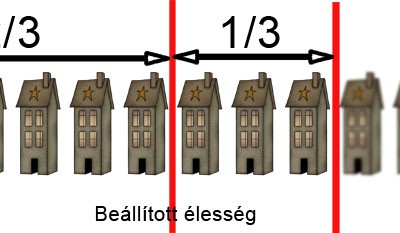Fotósuli – mélységélesség
A mélységélesség az egyik legkreatívabb eszköze a fotózásnak. Kis mélységélességgel kiemeljük a számunkra lényeges dolgot a környezetéből, ezzel a szemlélőt is arra késztetjük, hogy arra a pontra fókuszáljon, amit mi meg szeretnénk mutatni. A nagy mélységélességnél gyakorlatilag minden éles, és...
Cewe heti kihívás 75.
Ha még nem ismernéd a minden hétfőn induló kihívás fontosabb tudnivalóit, itt olvashatod el. Most már rajtam a sor, tovább nem húzhatom ki magam az agyalásból, hogy mi is legyen az a feladat, amit sokan szeretni fognak:) Bár a Halloween nálunk még nem honosodott meg, de szerintem már mindenki...
Cewe heti kihívás 74. győztese
Azt hiszem újabb csúcsot döntöttünk beérkezett oldalak számában. Komolyan mondom, érzelmi sokk végignézni a képeket. Annyi megható, emlékező, elgondolkodtató, vidám, és vicces oldal van, hogy az ember nem is tudja, hogy sírjon vagy nevessen:) Köszönet még egyszer Florcinak az ötletért, és...
Karácsonyi ötletbörze és játék
Senkit nem akarok sokkolni a karácsony közeledtével, inkább segíteni szeretnék egy összefoglaló cikkel, hogy mi is az, amit ajánlani tudok. A másik ok, hogy miért már most, mert most lehet óriási akciókat találni, egyes termékek akár 50 % kedvezménnyel is megrendelhetőek, ami karácsony előtt már...
Cewe heti kihívás 74.
Ha még nem ismernéd a minden hétfőn induló kihívás fontosabb tudnivalóit, itt olvashatod el. Ez a nap is elérkezett, már meg sem kérdeztem Mr. Random-ot:) Egyetlen kihívás maradt a Csinálj, amit akarsz-ból, és ez Florcié, aki ezt a képet készítette: Nézd meg, mit ír róla a blogjában. A feladat: ...
Cewe heti kihívás 73. győztese
Az összegzős kihívás is fantasztikus volt! Annyi féle dolgot találtatok ki összegzésre, hogy csak ámultam! Nagyon tetszett mind. Köszönet Rubinnak az ötletért. (Vajon megvan már a baba??? ) És persze mindenkinek a szuper oldalakért. A heti nyeremény a The Digichick boltjába szól ahonnan ki mást...
Knockout (kiejtés) létrehozása
A bélyegkeretes cikk videójában ígértem, hogy a bemutatott technikát egy kicsit bővebben ismertetem. Az Advenced Blending már eddig sem volt teljesen ismeretlen (már a fanatikus olvasóknak:)), hiszen egy korábbi cikkben is ezt használtam, igaz, egy másik funkcióját. A Knockout-tal meg tudjuk...
Cewe heti kihívás 73.
Ha még nem ismernéd a minden hétfőn induló kihívás fontosabb tudnivalóit, itt olvashatod el. Már csak két kihívás maradt hátra a Csinálj, amit akarsz ötleteiből, az egyik ebből Rubiné, aki ezt az oldalt készítette: Sajnos Rubint semmilyen módon nem értem el, remélem, a héten azért csak erre...
Cewe heti kihívás 72. győztese
Közismert, hogy imádom a duplaoldalakat, így nagyon izgalmas volt nekem ez a kihívás, hogy együtt nézve, melyik fog jobban tetszeni. Persze a szimpla oldalak is eleve szépek voltak, amik az alapját adták a munkának, de én úgy érzem, hogy a bővítés mindenkinél még hozzá tett egy kis pluszt. Vagy...
Hatodik alkalommal kerül megrendezésre a világ legnagyobb fotópályázata
Csatlakozzon a világszerte több ezer fotóst számláló közösségünkhöz, és ossza meg velünk a saját szemszögéből látott lenyűgöző világot. A pályázaton való részvétel nem csupán alkotói önkifejezésre ad lehetőséget, hanem az SOS Gyermekfalvak Világszervezetének a nemes céljait is támogatja. Ne hagyja ki ezt a kivételes lehetőséget, és mutassa meg, hogy miként látja a világot a saját lencséjén keresztül!
CEWE Bingó
Nincs találat
A keresett oldal nem található. Próbálja meg finomítani a keresést vagy használja a fenti navigációt, hogy megtalálja a bejegyzést.